- Unity 사용자 매뉴얼 2021.3(LTS)
- 그래픽스
- 셰이더
- 빌트인 셰이더
- 스탠다드 파티클 셰이더
스탠다드 파티클 셰이더
Unity 스탠다드 파티클 셰이더는 다양한 파티클 시스템 효과를 렌더링하도록 해주는 빌트인 셰이더입니다. 이 셰이더는 스탠다드 셰이더에서 이용할 수 없는 다양한 파티클별 기능을 제공합니다.
파티클 셰이더를 사용하려면 다음 단계를 따르십시오.
셰이더를 적용할 머티리얼을 선택합니다. 예를 들어 화염 머티리얼을 불 파티클 시스템 효과에 적용할 수 있습니다.
머티리얼의 인스펙터에서 Shader Particles 를 선택합니다.
사용할 파티클 셰이더(예: Standard Surface)를 선택합니다.
인스펙터에서 다양한 파티클 셰이더 프로퍼티를 활성화하거나 비활성화합니다.
프로퍼티
스탠다드 파티클 셰이더는 스탠다드 셰이더(또는 셰이더에 따라 해당 프로퍼티의 하위 집합)과 동일한 프로퍼티 집합을 가집니다. 이 페이지는 스탠다드 셰이더 프로퍼티에 추가되는 프로퍼티와 옵션을 설명합니다. 스탠다드 셰이더 프로퍼티에 대한 자세한 내용은 머티리얼 파라미터 문서를 참조하십시오.
블렌딩 옵션
스탠다드 파티클 셰이더는 파티클을 주변의 오브젝트와 다양한 방식으로 블렌딩하도록 해주는 Blending Options 를 제공합니다.
| 프로퍼티: | 기능: |
|---|---|
| Rendering Mode | 스탠다드 파티클 셰이더는 다음과 같은 렌더링 모드 옵션을 제공합니다. 이 옵션은 셰이더의 최종 컬러가 배경 컬러와 결합되는 방식을 제어합니다. Additive: 배경과 최종 파티클 컬러를 함께 추가합니다. 불 또는 마법 주문 등에 글로우 이펙트를 사용하는 경우에 유용합니다. Subtractive: 배경에서 최종 파티클 컬러를 제거해서 파티클이 배경에 비해 어둡게 보이도록 만듭니다. 증기 같은 안개 효과나 두꺼운 검은색 연기를 구현할 때 유용합니다. Modulate: 최종 파티클 컬러와 배경 컬러를 곱합니다. 이 옵션은 포털과 광선을 구현할 때 유용합니다. |
| Color Mode | 알베도 텍스처와 파티클 컬러가 결합되는 방식을 제어합니다. 다음과 같은 Color Mode 옵션을 제공합니다. Multiply: 파티클 알베도 컬러와 파티클 텍스처를 곱합니다. Additive: 파티클 텍스처의 흰색 부분 같은 핫스팟을 유지하면서 파티클 알베도 컬러를 텍스처의 어두운 픽셀에 추가합니다. Subtractive: 파티클 텍스처에서 파티클 알베도 컬러를 제거합니다. Overlay: 원래 컬러에 더 많은 콘트라스트를 적용하고 파티클 알베도 컬러를 그레이 값에 추가합니다. Color: 파티클 텍스처의 알파 채널과 파티클 자체의 알베도 컬러를 사용합니다. 파티클을 동일한 컬러로 덮어쓸 때 원본 “모양”을 유지하려는 경우에 유용합니다. Difference: 텍스처에서 파티클 알베도 컬러, 또는 컬러에서 텍스처를 제거하여 양수 값을 얻습니다. 동적인 컬러 변화가 필요한 효과를 구현하려는 경우에 유용합니다. 이 효과의 데모는 표 아래의 이미지를 참조하십시오. |

메인 옵션
| 프로퍼티 | 기능 |
|---|---|
| Flip-Book Mode | 플립북을 개별 프레임으로 렌더링하거나, 프레임을 함께 블렌딩하여 애니메이션을 더욱 부드럽게 만듭니다. 다음 옵션 중 하나로 설정하십시오. Simple - 플립북의 프레임을 일련의 개별 프레임으로 렌더링합니다. Blended - 플립북의 프레임을 블렌딩하여 플립북을 부드러운 애니메이션으로 렌더링합니다. |
| Two Sided | 파티클의 전면과 후면을 모두 렌더링합니다. 이 옵션을 비활성화하면 Unity는 지오메트리의 전면(카메라 뷰의 표면)만 렌더링합니다. |
| Enable Soft Particles | 뎁스 버퍼에 작성된 오브젝트의 표면에 가까워진 파티클을 사라지게 합니다. 파티클이 불투명한 지오메트리와 교차하는 경우 하드 에지를 방지하는 데 유용합니다. 예를 들어 소프트 파티클을 활성화하면 파티클 시스템이 표면과 거칠게 겹치는 일 없이 불투명한 표면으로 파티클을 방출할 수 있습니다.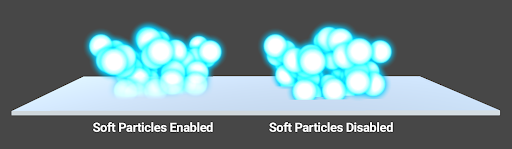
|
| Enable Camera Fading | 파티클이 카메라에 가까워질 때 파티클을 페이드아웃합니다. 다음 옵션을 설정할 수 있습니다. Near fade - 가장 가까이 있는 파티클이 카메라의 뷰에서 사라지기 전에 카메라에 도달할 수 있습니다. Far fade - 가장 멀리 있는 파티클이 카메라의 뷰에서 사라지기 전에 카메라에서 벗어날 수 있습니다. |
| Enable Distortion | 파티클이 앞에 그려진 오브젝트와 가짜 굴절을 만들어내게 합니다. 왜곡은 예를 들어 불의 열기로 인한 아지랑이 효과를 구현하는 데 적합합니다(예:  ). 현재 프레임을 텍스처로 캡처하므로 이러한 효과에는 상당히 많은 리소스가 필요합니다. |
스탠다드 파티클 표면 셰이더
이 셰이더는 스탠다드 셰이더와 유사한 기능을 제공하지만, 파티클과 함께 사용할 때 훨씬 효과적입니다. 스탠다드 셰이더처럼 물리 기반 셰이딩을 지원합니다. 단, 동적 파티클에 적합하지 않은 라이트매핑과 같은 스탠다드 셰이더 기능은 제공하지 않습니다.
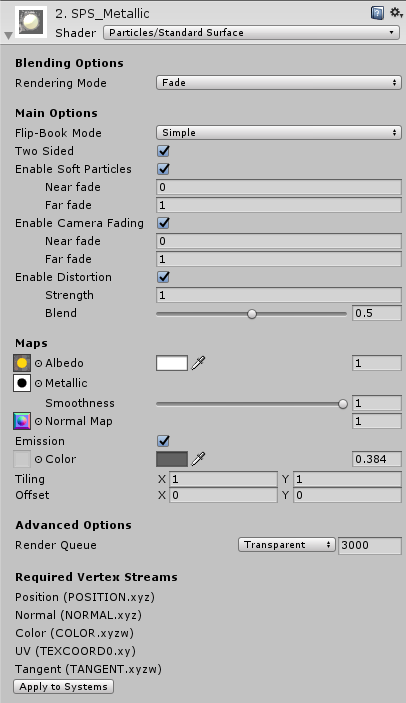
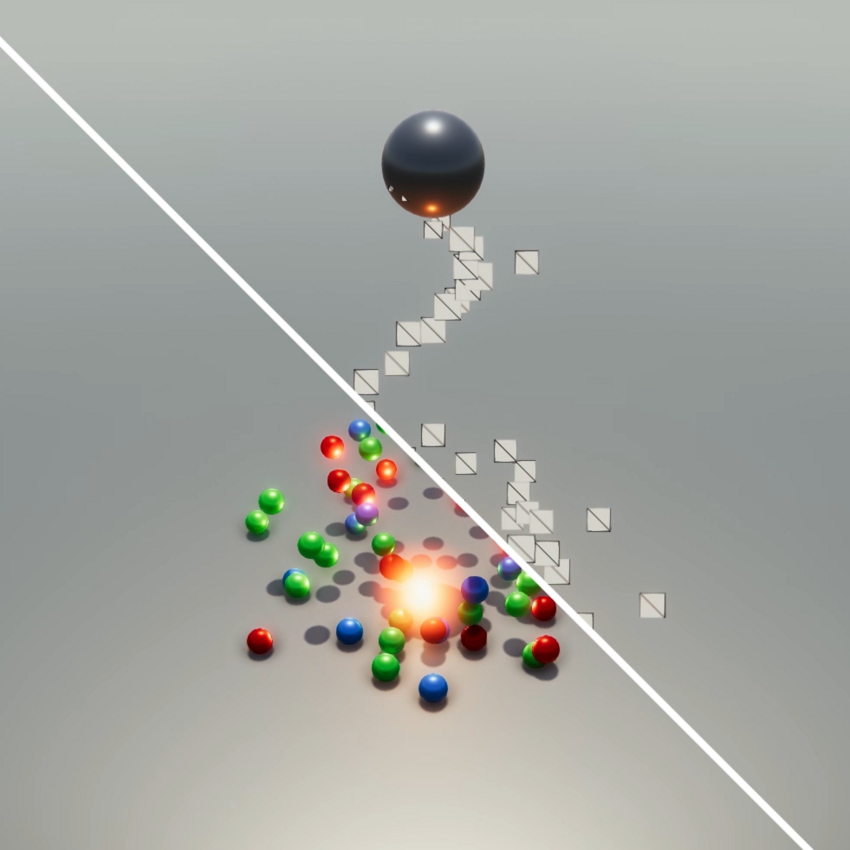
스탠다드 파티클 언릿 셰이더
표면 셰이더보다 더 빠른 간단한 셰이더입니다. 플립북 블렌딩 및 왜곡 같은 일반 파티클 제어를 모두 지원하지만, 조명 연산을 수행하지 않습니다.
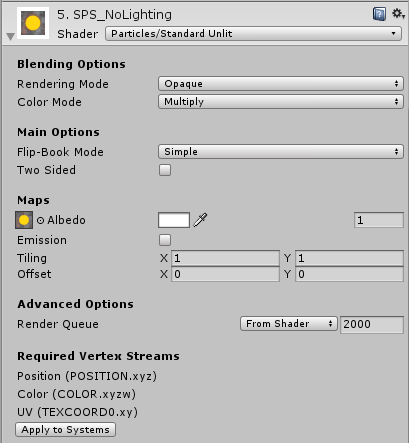
2017–10–16 페이지 게시됨
Unity 2017.3에서 스탠다드 파티클 셰이더 추가됨 NewIn20173